W świecie telefonów komórkowych zawsze jest coś, co Cię zaskoczy. W tej sekcji nauczymy Cię, jak zmienić kolory paska powiadomień na Androidzie, aby nadać Twojemu telefonowi ekskluzywny, jasny i niepowtarzalny styl.
W ten sposób za każdym razem, gdy otrzymasz powiadomienie, Twój górny pasek będzie się wyświetlał w kolorze! I może wyróżniać się na tle urządzeń z domyślnymi kolorami.
Damy Ci kilka wskazówek, dzięki którym możesz dostosować go i nadać mu swój własny styl, najlepiej zachować go bez korzeni , Pozwoli to uniknąć ryzyka przekroczenia limitów nałożonych przez producenta telefonu i może spowodować Nieodwracalne szkody ten Dlatego ważne jest, aby upewnij się, że Twój telefon komórkowy jest zrootowany
Dlatego będziemy działać zgodnie z prawem. Ale najpierw pokażemy Ci krótkie podsumowanie celu paska powiadomień.
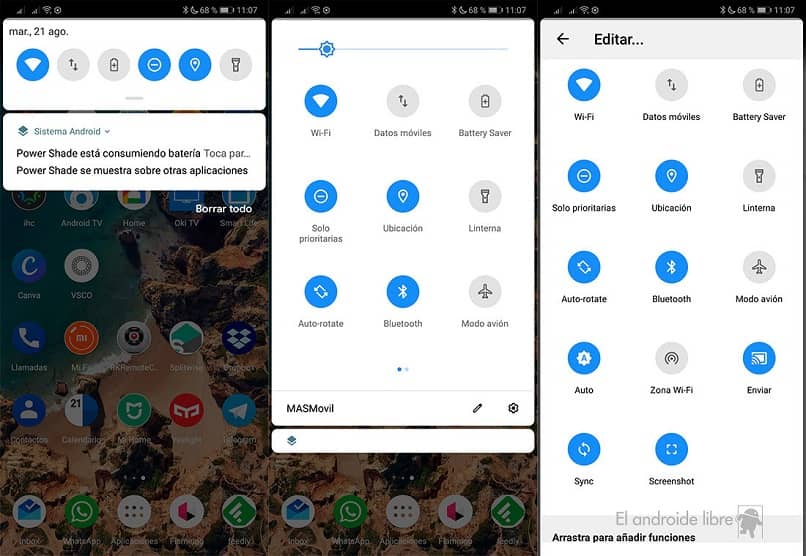
Do czego służy pasek powiadomień lub pulpit nawigacyjny?
To obszar, w którym odbijają się poglądy systemu operacyjnego Android, można powiedzieć, że tak jest skrzynka de Przyjęcie w którym zostaną wyświetlone nasze oczekiwania dla każdej aplikacji. Teraz, jeśli nie chcesz widzieć, co robi się często, możesz wyłącz powiadomienia aplikacji na Androida.
Aby je zobaczyć, po prostu przesuń palec w dół od góry, a zobaczysz, że pionowa żaluzja pojawia się z różnymi ikonami lub przyciski do szybkiej regulacji ten Na ogół wyglądają jak przełączniki, które włączają i wyłączają określone funkcje. Pokażemy teraz 2 metody zmiany koloru paska powiadomień na telefonie z Androidem.
Metoda 1, aby zmienić kolory paska powiadomień w systemie Android
Jeśli masz Samsung Galaxy S8. Konfiguracja jest prostsza, ponieważ aktywowałeś już funkcję edycji paska i zmiany koloru.
- Dostęp do Ustawienia.
- Poruszaj się w pionie, aż go znajdziesz Ekran.
- Następnie jednym dotknięciem wejdź w pasek nawigacji.
- Wybierasz kolor do wyboru w dziale kolory z tyłu – Plan.
- Jeśli chcesz, aby kolor był inny niż domyślny, kliknij kolorowe kółko.
- Przenieś go z wewnętrznego białego koła do pożądanego koloru.
- Naciskasz Do guziki aby zapisać i potwierdzić zmiany.
I voila, teraz możesz cieszyć się nowym wyglądem. Ale nie martw się, jeśli Twoje urządzenie to nie jest wyłączne jak to, o czym wspomnieliśmy powyżej. Zapewniamy do tego metodę 2, kroki są równie proste.
Metoda 2
- Będziemy mieli dodatkową pomoc ze Sklepu Play, więc będzie to ważne Ściągnij i zainstaluj ten istnieje wiele aplikacji do tego samego celu. Polecamy jeden, ponieważ uważamy go za bardzo kompletny, z dużą różnorodnością dostosowywania i miłą regulacją. Mówi się pasek stanu i zatrzymaj dla niestandardowych kolorów i tła.
- Zainstaluj i przejdź do Ustawienia , Dotknij ich Aplikacje aby znaleźć to, co zainstalowałeś i przyznać mu uprawnienia.
- Otwórz aplikację i przejdź do sekcji początkowej.
- Dotykać jednolite kolory (jednolity kolor)
- Pojawia się ekran ze słowem Wybierz kolor. W kolorowym kółku naciśnij małe kółko i przeciągnij je wzdłuż osi koloru. Posiada również 3 inne funkcje: przyciemnia ton, nadaje jasność i wyrazistość.
- Mając kolor, umieścisz teraz dla nich formularz menedżerowie dotykać ten
- Zaoferuje ci listę kształtów z obramowaniami, do których zastosujesz kolor.
- Po konfiguracji nie zapomnij nacisnąć Zastosować zapisz zmiany ten
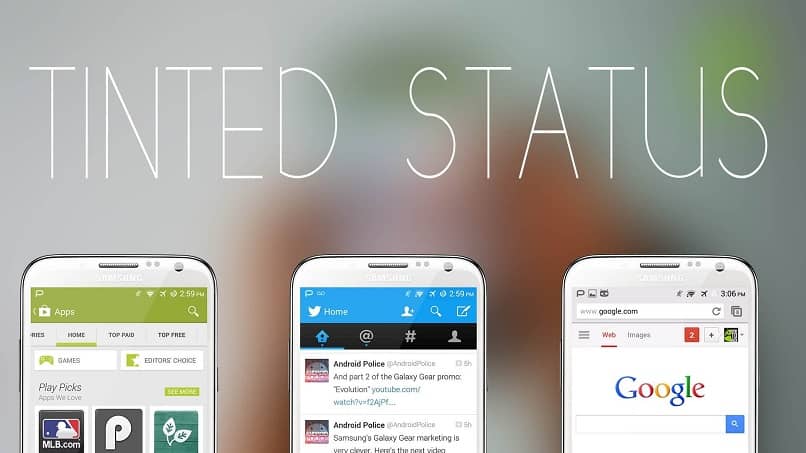
Zaczniesz zauważać kolory u góry paska powiadomień z uderzającym stylem. Teraz otwórz aplikację, przejdź do Style i ustawienia domyślne , masz dostęp do unikalnych projektów, które zostały już stworzone jako tapety.
Jeśli Twoje urządzenie ma Sekcja , czyli pomysł na projekt, w którym u góry znajduje się mały przystanek lub mała przestrzeń, w której mieszczą się czujniki, kamera i inne elementy, specyfikacje wycięcia ten
Jak widać, zmiana kolorów paska powiadomień jest prosta i łatwa, dlaczego nie? Nadal fajnie jest wprowadzać zmiany, dopóki telefon nie powróci do trybu ograniczonego. A jeśli to nie wystarczy, możesz dalej modyfikować swój telefon za pomocą Dostosuj pasek nawigacyjny Androida za pomocą obrazów ten Mamy nadzieję, że podobały Ci się informacje.